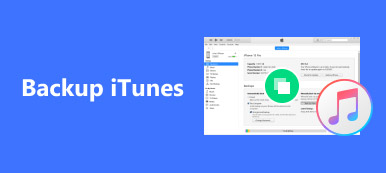Учебник по установке последней или более старой версии iTunes в Windows
iTunes встроен в Mac OS X/11; однако вам необходимо установить iTunes в Windows 11/10/8.1/8/7 и более ранних версиях вручную. В качестве универсальной утилиты для устройств iOS вам может понадобиться iTunes для резервного копирования и восстановления вашего iPhone, устранения неполадок или покупки контента.
Согласно нашему исследованию, некоторые пользователи iPhone жаловались, что iTunes не устанавливается на ПК. Это может быть связано с тем, что iTunes установила дополнительное программное обеспечение во время установки. В этой статье мы покажем вам конкретное руководство по установка iTunes на Windows 11/10/8.1/8/7 должным образом.

Часть 1: Как установить iTunes
С апреля 2018 года Apple сделала iTunes доступным для Microsoft Store. Однако он доступен только для Windows 10/11. Люди, использующие Windows 7, не могут установить iTunes из Microsoft Store.
Как установить iTunes в Windows 10/11
Судя по всему, Microsoft Store предлагает больше преимуществ, чтобы переключиться на установку и обновление iTunes того стоило. Это может свести к минимуму вероятность того, что iTunes не установится. Кроме того, это упрощает процесс установки iTunes.

Шаг 1: Запустить Начальный меню в левом нижнем углу, прокрутите вниз и нажмите Microsoft Store чтобы открыть ее.
Шаг 2: Нажмите Поиск, войдите в iTunes и коснитесь Enter на вашей клавиатуре. Затем выберите первый результат, чтобы открыть страницу установки iTunes.
Шаг 3: Прокрутите вниз и перейдите к Системные требования Вкладка. Убедитесь, что ваша Windows доступна, и нажмите Получите Button
Шаг 4: В ответ на запрос, нажмите Да чтобы подтвердить это, чтобы продолжить скачать iTunes, Подождите, пока вы не получите уведомление Запуск or шпилька Itunes.
Теперь вы можете найти iTunes в своем Начальный МЕНЮ
Примечание: Версия iTunes для Магазина Microsoft соответствует другому каталогу по сравнению с автономной версией.
Автономный iTunes: C:\Users\ \AppData\Roaming\Apple Computer\MobileSync\Backup
Версия Microsoft Store: C:\Пользователи\ \Apple\MobileSync\Backup
Как установить iTunes на Windows 7
Последняя версия установки iTunes из Microsoft Store доступна только для Windows 10/11. Таким образом, вы должны получить iTunes с веб-сайта Apple, если вы используете Windows 8.1/8/7. К счастью, iTunes можно загрузить и использовать бесплатно.

Шаг 1: Запустите веб-браузер, например Chrome, IE, Firefox и другие. Скопируйте и вставьте (https://support.apple.com/en-us/docs) в адресную строку и нажмите Enter кнопку, чтобы открыть страницу загрузки Apple.
Шаг 2: Выберите iTunes в верхнем списке, чтобы открыть iTunes скачать стр. Прочтите системные требования под каждым названием загрузки iTunes и нажмите ссылку «Скачать» под правой. Загрузите последнюю версию установщика iTunes или старую версию на рабочий стол.
Шаг 3: Затем дважды щелкните установщик и щелкните Run Нажмите кнопку, чтобы начать установку последней или старой версии iTunes.
Шаг 4: На Параметры установки экран, проверка Добавить ярлык iTunes на мой рабочий стол или не в зависимости от ваших потребностей. Выберите свой любимый язык из выпадающего списка и сохраните настройки по умолчанию Destination Folder.
Шаг 5: Нажмите Установите Нажмите кнопку для подтверждения и запуска установки iTunes в Windows 7. Когда это будет сделано, нажмите Завершить кнопку, чтобы завершить его.

Что делать, если iTunes не устанавливается на ПК
Иногда вы не можете установить iTunes на свой ПК, особенно в автономной версии. Советы ниже используются для решения проблем.
Убедитесь, что вы входите в учетную запись администратора на вашем компьютере.
iTunes для Windows требует Windows 7 или более поздней версии с установленным последним пакетом обновления. Если вы используете другие версии Windows, вам нужно скачать старую версию iTunes.
Для пользователей Windows 10/11 перейдите в Microsoft Store, чтобы получить iTunes, если автономная версия не работает.
Щелкните правой кнопкой мыши установщик iTunes и выберите Запуск от имени администратора когда начать установку iTunes.
Если вы уже установили iTunes, удалите его и компоненты Apple. Затем попробуйте установить iTunes снова.
Антивирусное программное обеспечение может блокировать iTunes, поэтому вам лучше отключить его во время процесса.
Неизвестный Ошибки iTunes.
Часть 2: лучшая альтернатива iTunes: MobieTrans
iTunes является пухлым, поскольку Apple продолжает вводить в него функции. Apeaksoft MobieTrans это лучшая альтернатива iTunes с множеством преимуществ.
 Рекомендация
Рекомендация- Синхронизируйте данные между iPhone и ПК, Android или другим iPhone.
- Поддержка всех типов данных на iOS, включая контакты, фотографии, SMS и т. Д.
- Позволяет просматривать данные iOS на ПК для резервного копирования, передачи или управления.
- Работает на iPhone и iPad под управлением iOS 26/18/17/16/15/14/13/12/11 или более ранних версий.
Одним словом, это лучший вариант для управления данными и файлами iPhone, если iTunes не устанавливается на ваш компьютер.
Как управлять данными iPhone без установки iTunes на ПК
Step 1: установите лучшую альтернативу iTunes
MobieTrans — это настольное приложение, поэтому вам необходимо скачать и установить его на свой компьютер. Он совместим с Windows 11/10/8.1/8/7.
Затем подключите iPhone к компьютеру с помощью кабеля Lightning, поставляемого с устройством. Запустите лучшую альтернативу iTunes, чтобы он мог обнаружить ваш iPhone.

Шаг 2: добавление файлов на iPhone
Мы используем фотографии в качестве примера, чтобы рассказать вам, как добавить файлы на iPhone. Перейдите к типу данных с левой боковой панели, например Фото, Нажмите Дополнительная Кнопка, чтобы открыть окно проводника, перейти к фотографиям и добавить их на iPhone.

Шаг 3: резервное копирование данных с iPhone на ПК
Для передачи файлов, например музыки, с iPhone на жесткий диск перейдите на Музыка вкладку и просмотрите все песни, хранящиеся на вашем iPhone. Отметьте все песни, резервную копию которых хотите создать, нажмите кнопку ПК на верхней ленте и выберите PC, Через несколько секунд вы можете найти музыку на своем жестком диске.

Заключение
В этом руководстве описаны методы установки iTunes в Windows 11 и более ранних версиях. Как видите, в разных операционных системах это достигается по-разному. Для Windows 10/11 Microsoft Store — лучшее место для загрузки iTunes. Конечно, автономный iTunes доступен и для Windows 10/11. Более того, на странице загрузки Apple iTunes предлагаются старые версии для различных систем. Если вам не нравится iTunes, вы можете попробовать стороннее программное обеспечение, например Apeaksoft MobieTrans. Он не только прост в использовании, но и доступен для широкого спектра систем. Больше вопросов? Оставляйте свои сообщения ниже.